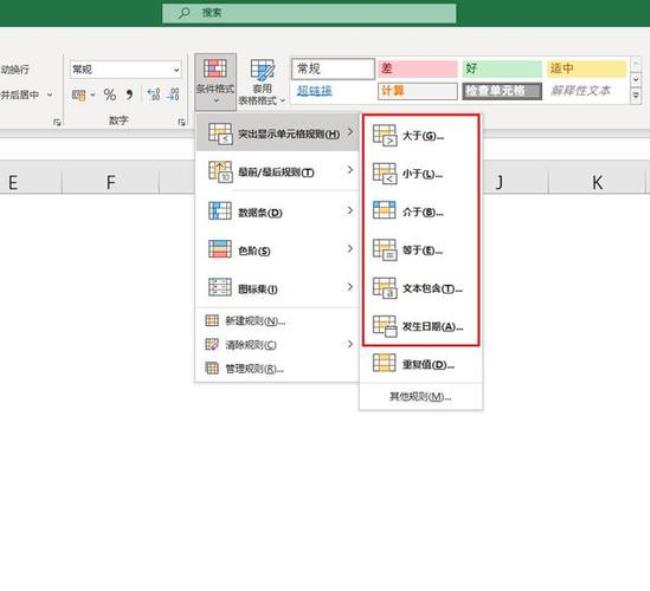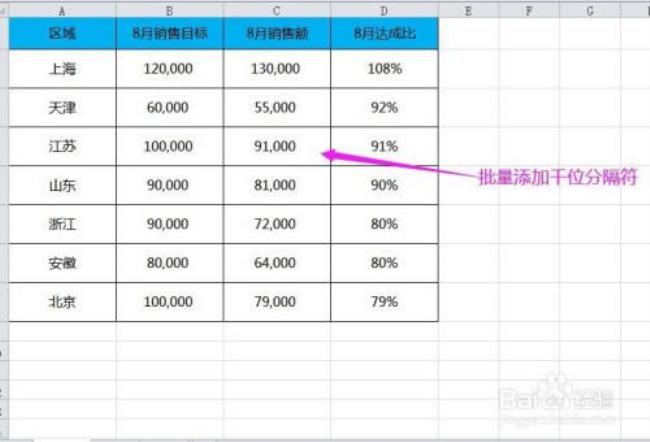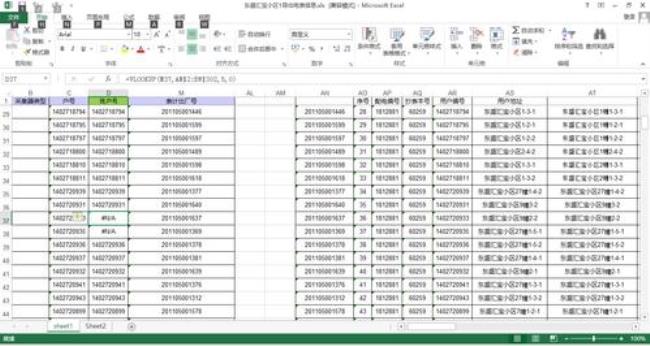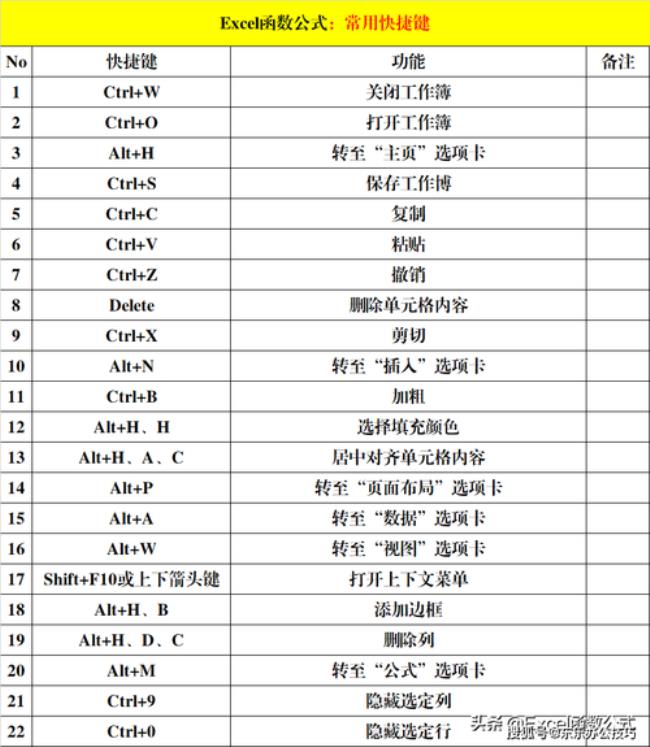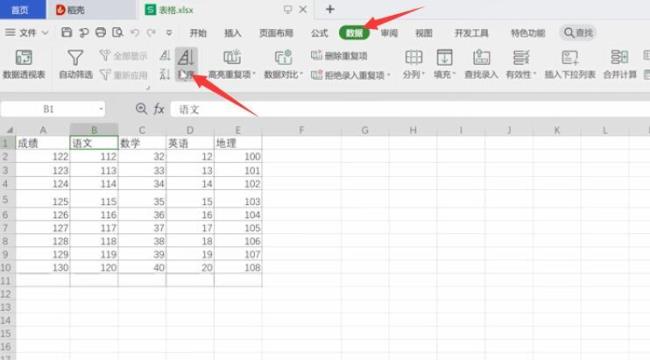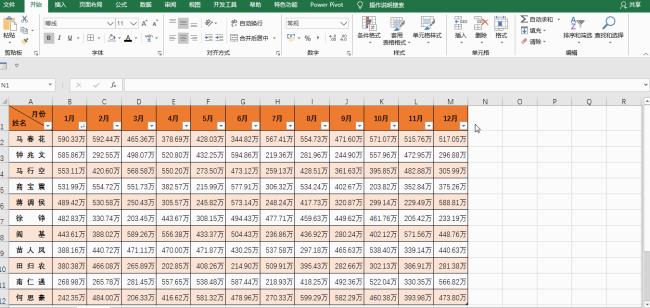打开Excel表格,选中需要设置的数据区域,找到【开始】,点击【条件格式】的小三角,选择【突出显示单元格规则】,选择需要的规则,参数值输入所需数值,颜色填充选择为【浅红色填充】,点击【确定】即可。
一、Excel条件格式:新建格式规格
我们先选中D2单元格,在编辑栏复制公式内的第一个参数“(C2-TODAY()<7)*(C2-TODAY()>0)”,并按回车键,然后选中D2:D6单元格,在功能区单击“条件格式”|“新建规则”选项,弹出“新建格式规则”对话框。
二、Excel条件格式:添加公式
然后在“选择规则类型”选项区中,选择“使用公式确定要设置格式的单元格”选项,在下方“为符合此公式的值设置格式”文本框中,按【Ctrl+V】组合键,粘贴公式“(C2-TODAY()<7)*(C2-TODAY()>0)”,将公式中的“7”修改为“3”。
三、Excel条件格式:设置颜色
紧接着单击下方的“格式”按钮,弹出“设置单元格格式”对话框,设置“图案”的“颜色”为“黄色”,最后单击对话框底部的“确定”按钮,直至返回工作表,当时间只有3天时,单元格中的信息将高亮显示。